HPLaserJet1000作为一款经典的打印机型,从最先出厂到现在已经快20年了,官方已停止的驱动的更新。但因为这个机型实在真的太皮实耐用,HPLaserJet1000黑白激光打印机可以打
HP LaserJet 1000 作为一款经典的打印机型,从最先出厂到现在已经快20年了,官方已停止的驱动的更新。
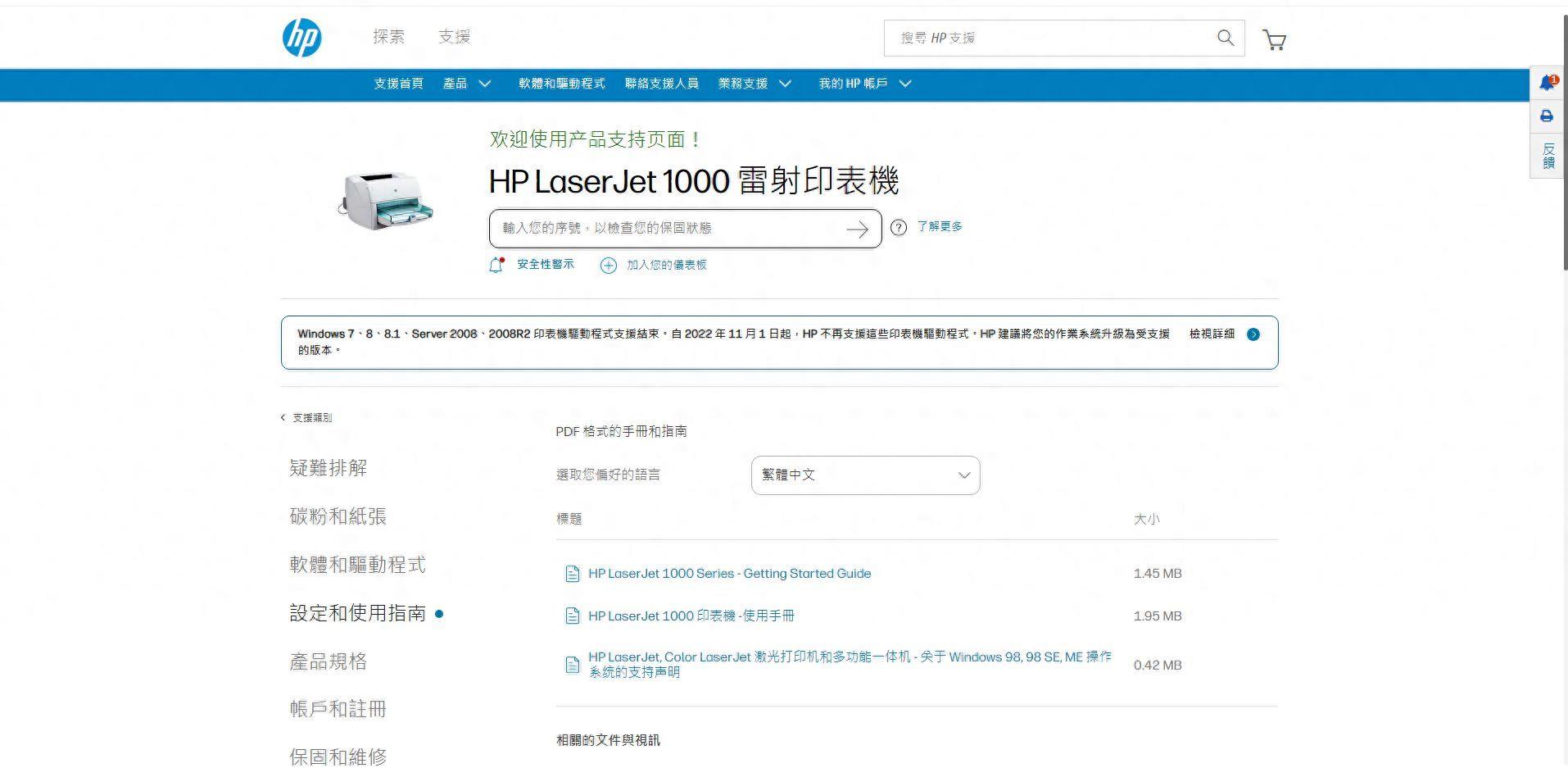
但因为这个机型实在真的太皮实耐用,HP LaserJet 1000黑白激光打印机可以打印不干胶,硫酸纸,信封纸,请帖,牛皮纸等特殊纸张。再加上中国技术人员的魔改,国产耗材又非常便宜了,服役至今还宝刀未老,很多客户还舍不得扔掉它。

但想在windows10系统安装HP LaserJet 1000驱动,可不是一件容易的事。下面博主就手把手图文教大家怎么安装。
1.打开控制面板,点添加打印机
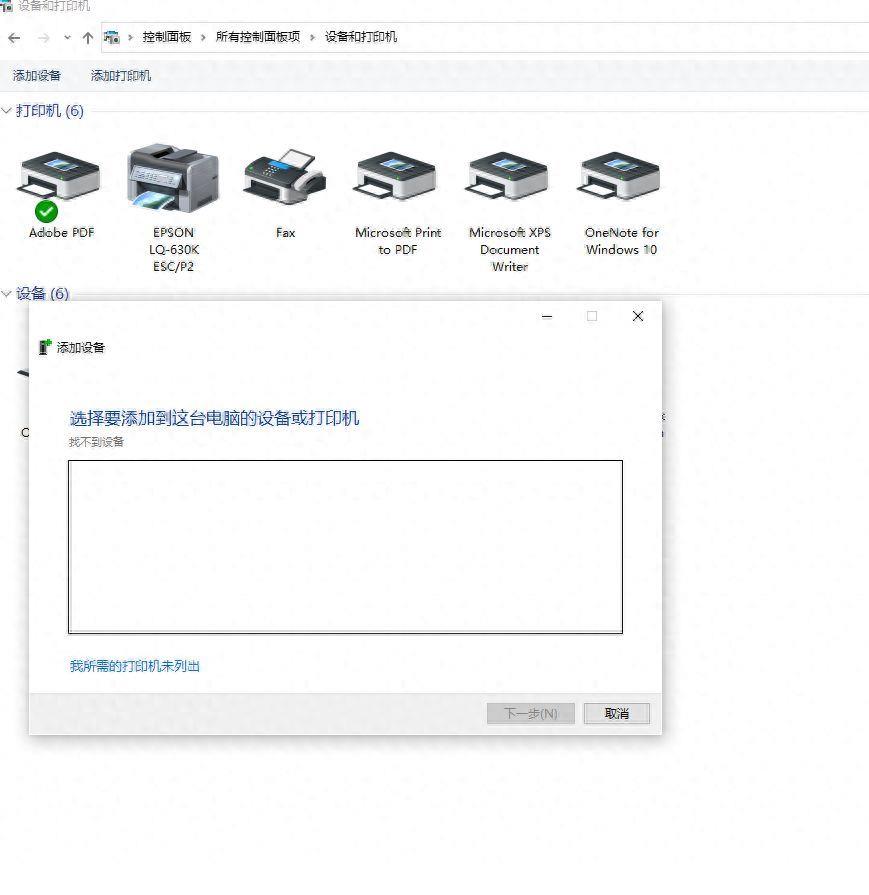
2.通过手动设置添加本地打印机或网络打印机
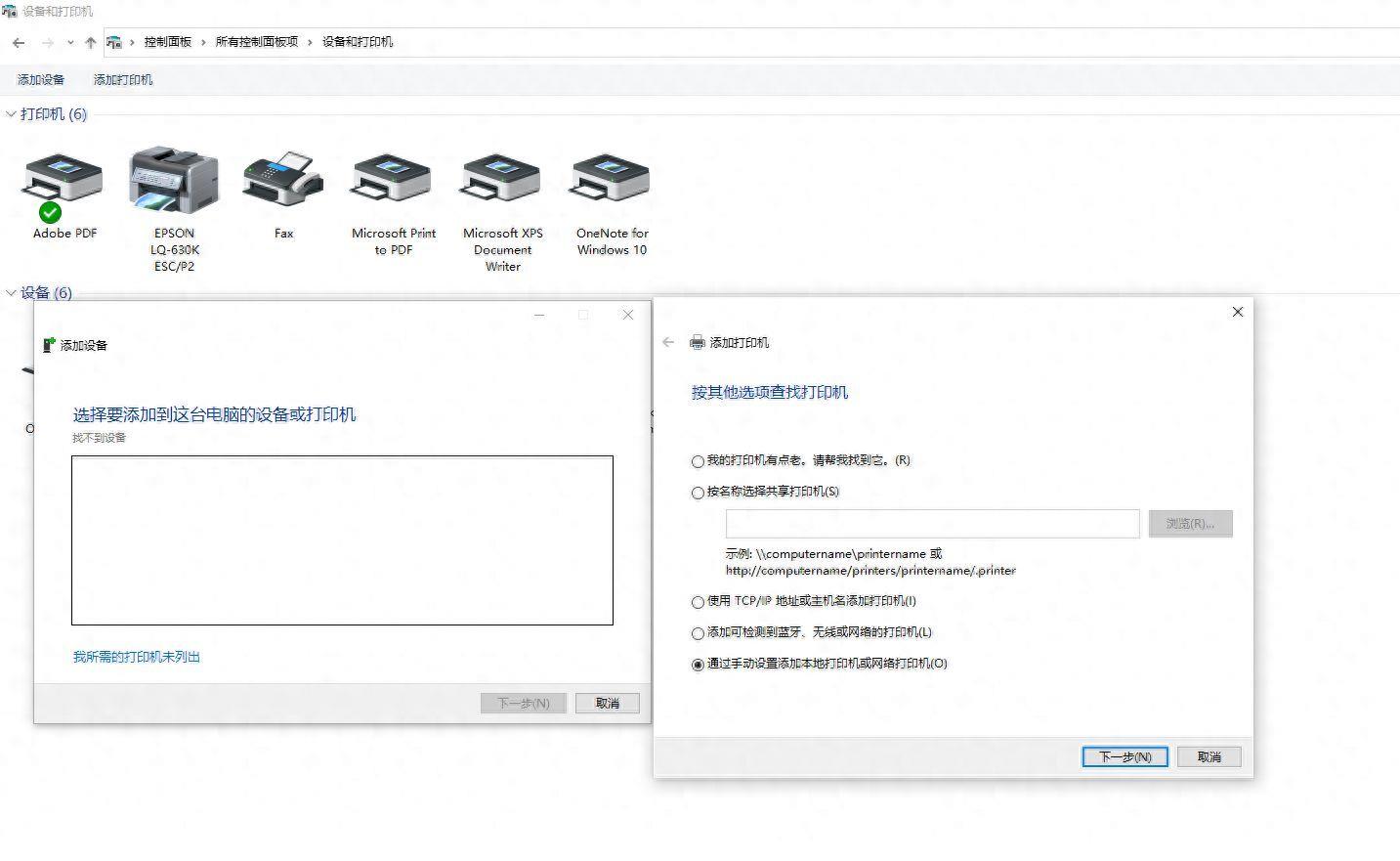
3.下拉选一下打印机的端口,默认选usb1的端口

4.浏览存放打印机驱动的目录,选一下驱动文件,一路下一步
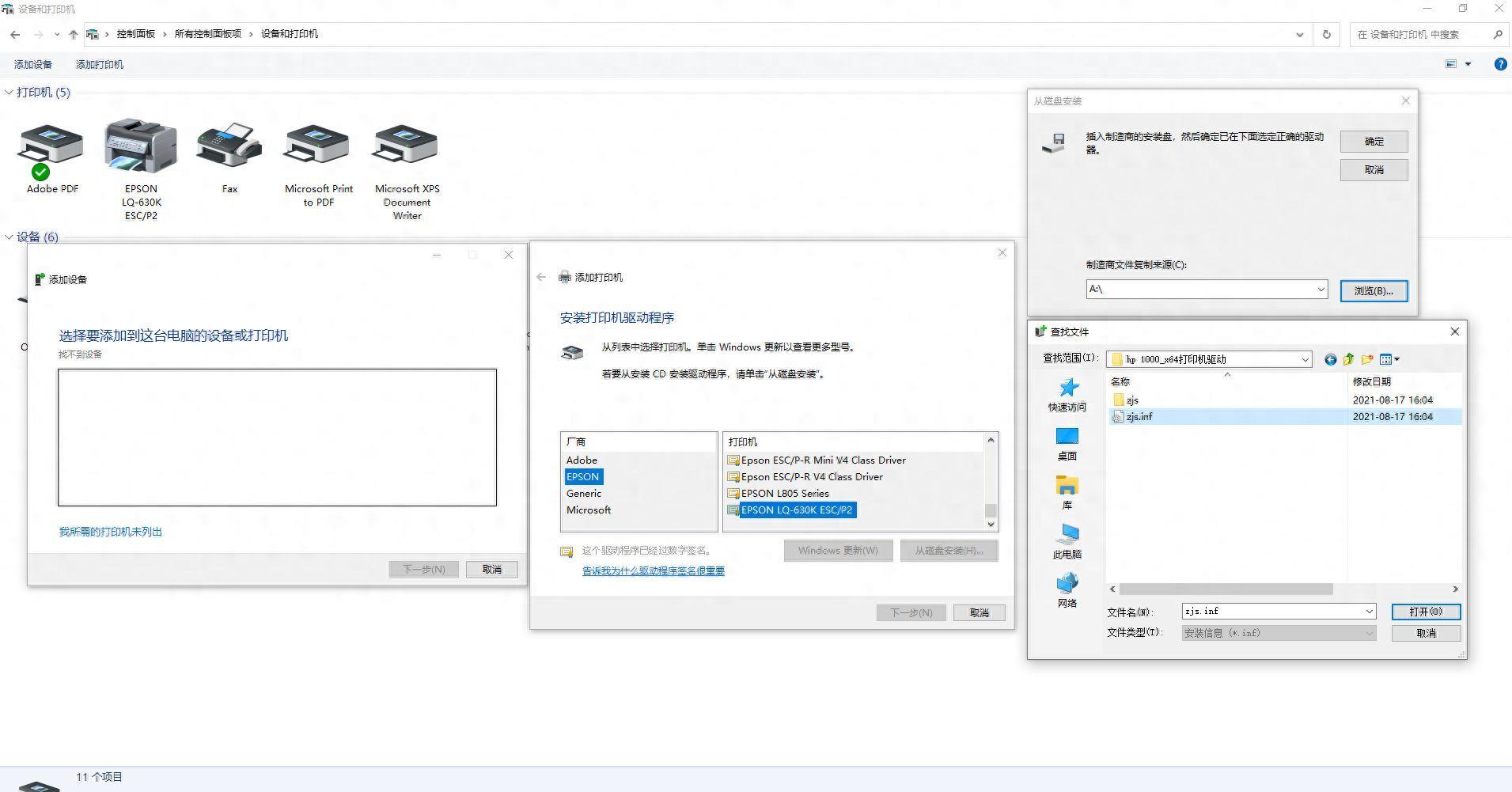
5.这里要选始终安装驱动程序
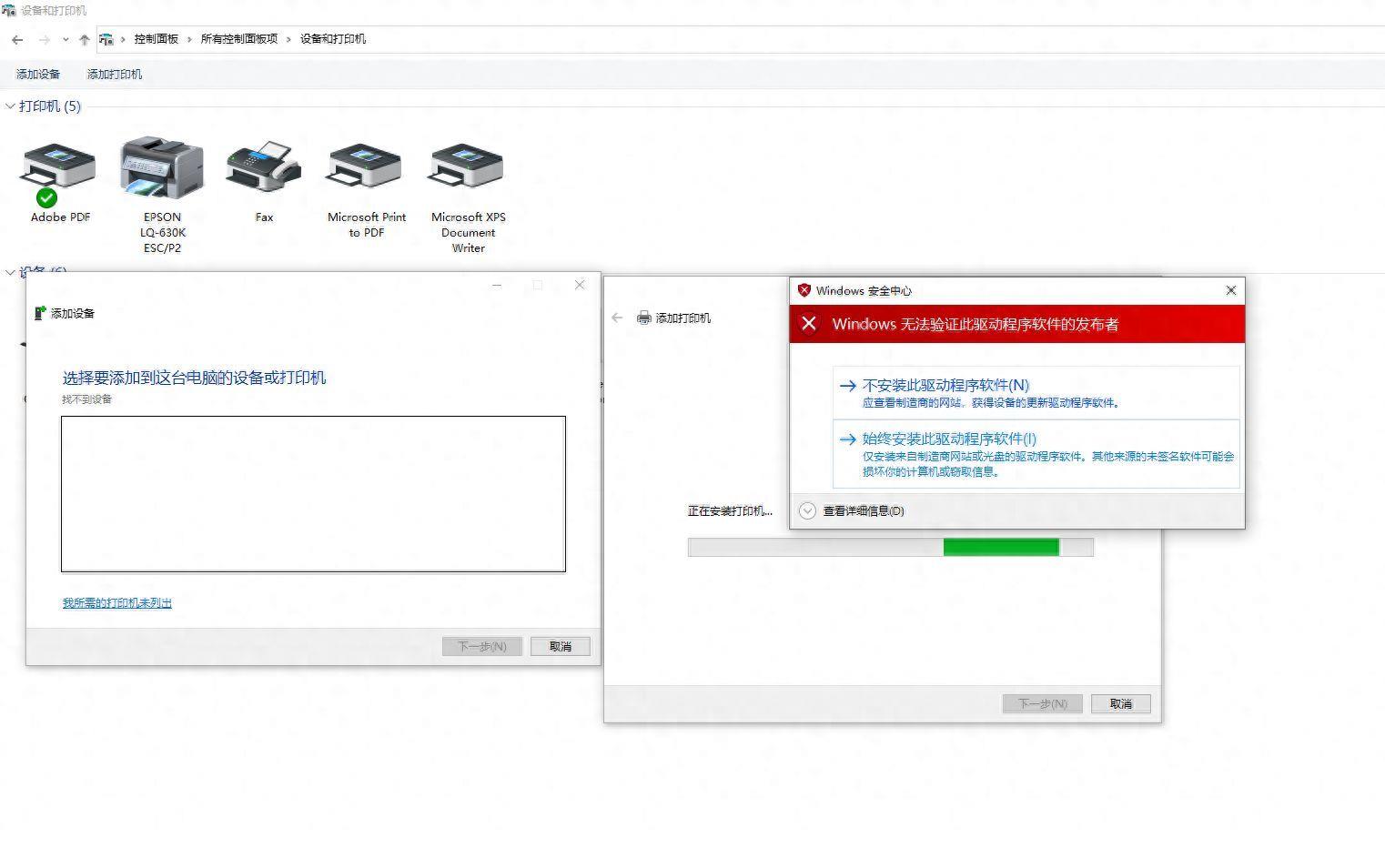
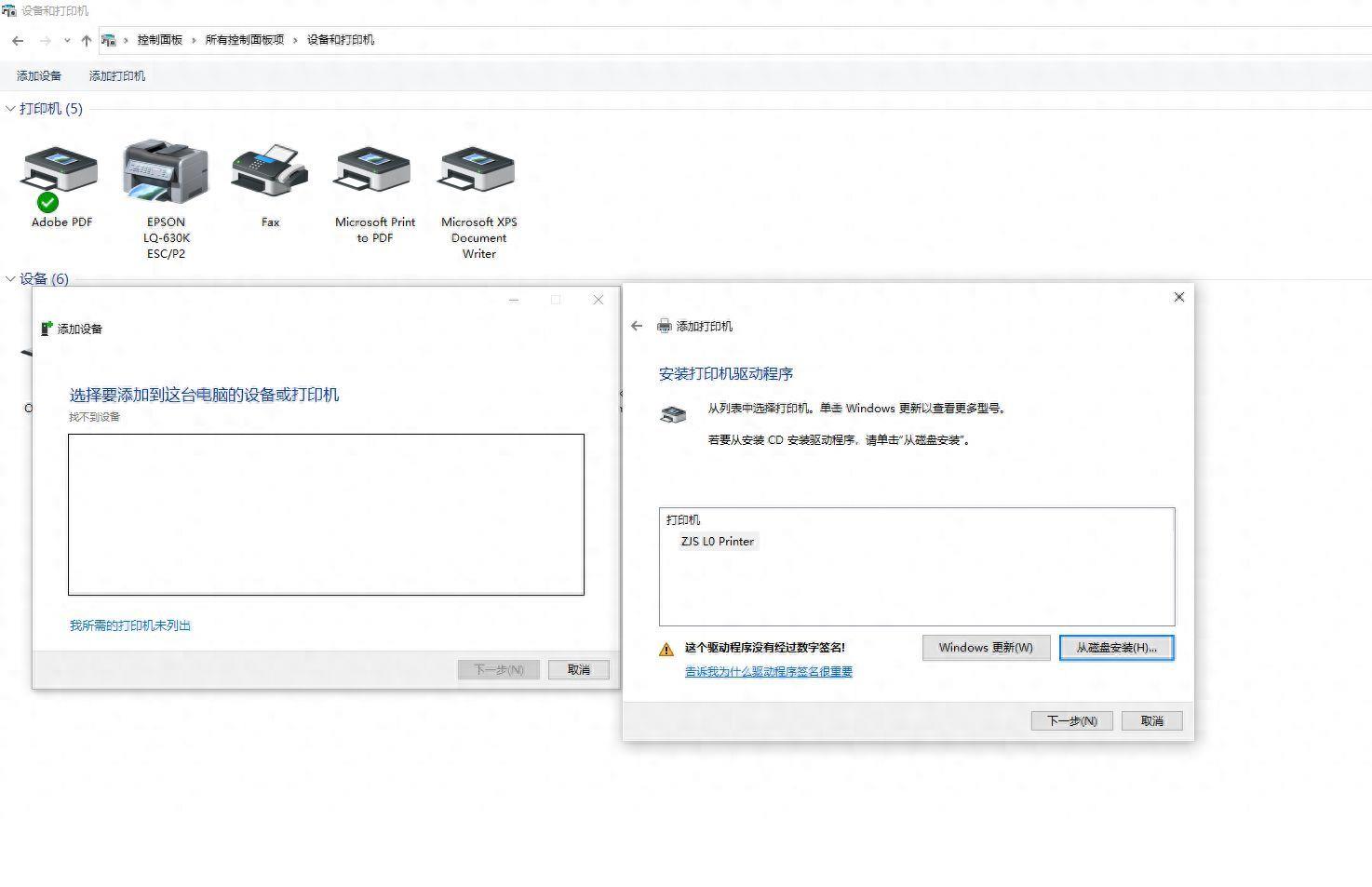
6.最后完成驱动的安装
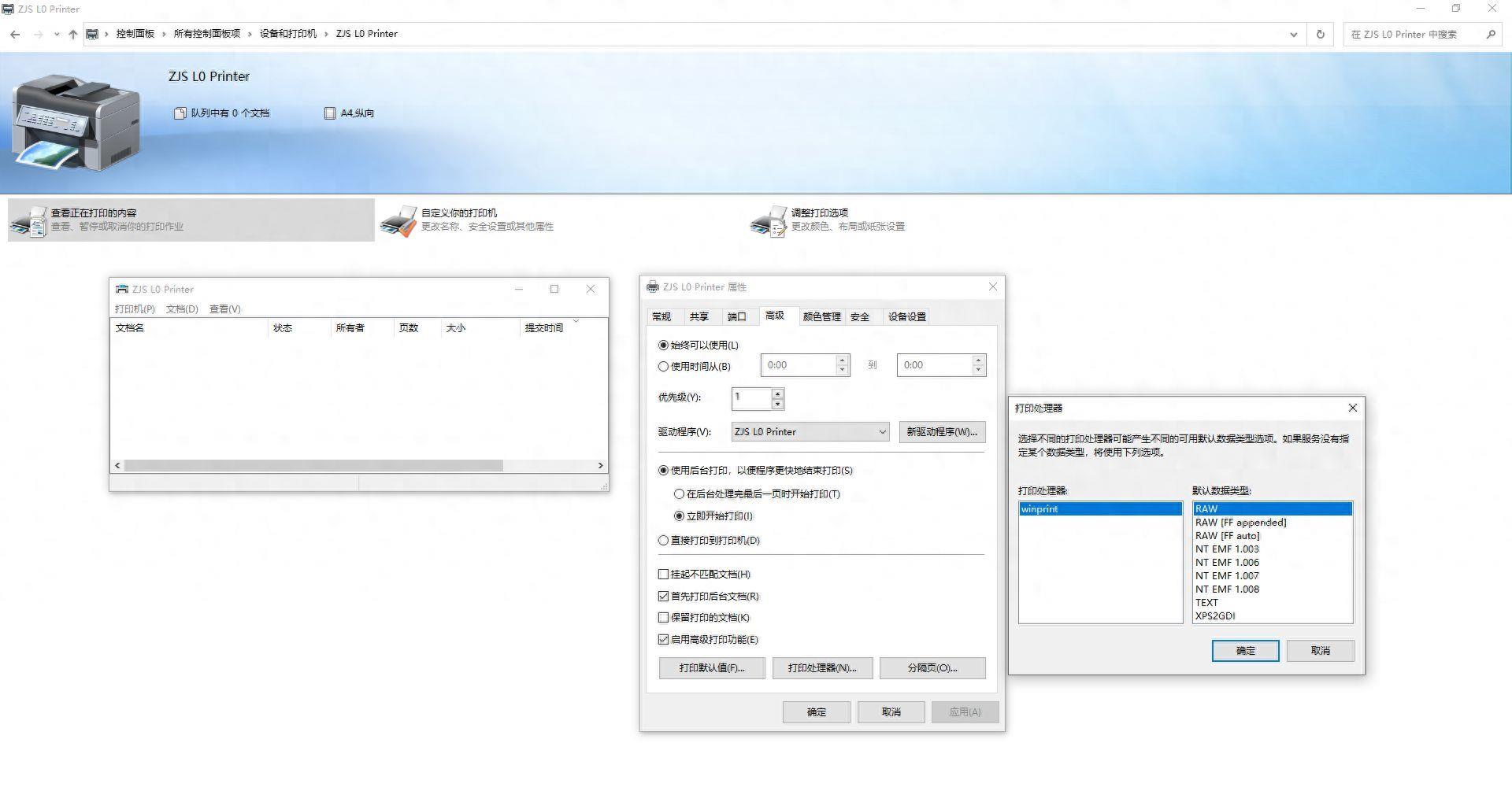
本文内容由互联网用户自发贡献,该文观点仅代表作者本人,本站仅供展示。如发现本站有涉嫌抄袭侵权/违法违规的内容,请发送邮件至 97552693@qq.com 举报,一经查实,本站将立刻删除。

